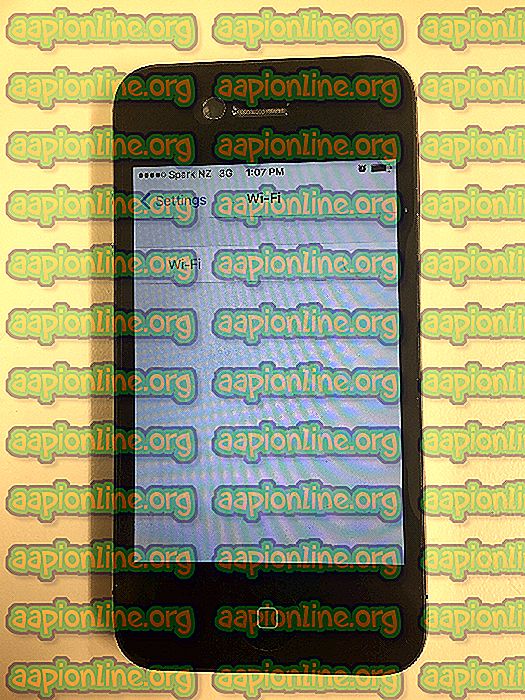Поправка: Није могуће приказати овај видео режим
Ова грешка може да се покаже у разним сценаријима, али често је није тако тешко решити се од грешке. Може се појавити током покретања и спречити вам чак и приступ рачунару, што је нешто тежи сценарио; или се може појавити када покушавате покренути одређени програм.

Без обзира на то, случај смо добили, па се придржавајте наших упутстава у наставку да бисте се решили проблема. Срећно!
Решење 1: Покушајте са покретањем система у ВГА режиму
Ако сте управо инсталирали нову графичку картицу или ако сте променили одређена подешавања видеа на рачунару, попут промене резолуције из прихваћеног сопе-а, могућа је појава да се графичка картица или рачунар постављају на већу резолуцију него што монитор може да изађе на крај, што резултира овом досадном шифром грешке.
Овај проблем је најчешћи међу корисницима лаптопа са мањим мониторима и проблем можете решити приступом напредним подешавањима покретања са вашег медија за опоравак.
- Укључите рачунар и уметните покретачки ДВД са системом Виндовс 10 или УСБ уређај који је правилно подешен. Не мора бити оригинални Виндовс 10 ДВД јер вам неће требати за активирање верзије оперативног система Виндовс, већ само за приступ одређеним опцијама којима не можете приступити у супротном.
- Покрените систем са погона који сте управо уметнули поновним покретањем рачунара након уметања и следите упутства.
- Требало би да се отворе прозори за подешавање система Виндовс који ће вас тражити да унесете подешавања језика и времена и датума, тако да проверите да ли сте их исправно додали.
- Изаберите опцију Поправите рачунар на дну прозора након наставка и изаберите Решавање проблема >> Напредне опције >> Подешавања покретања.

- Кликните тастер број 3 или Ф3 да бисте покренули рачунар у режиму мале резолуције.
- Када се рачунар покрене, кликните десним тастером миша на радну површину и изаберите Својства. Дођите до картице Поставке и помакните картицу за разлучивост да бисте подесили резолуцију која одговара величини екрана вашег рачунара. Покушајте незнатно спустити поставку и поново покрените рачунар у нормалном режиму да бисте видели да ли је проблем решен.
Напомена : Ако ништа у вези са разрешењима резолуције није успело да реши проблем, вратите се на исту опцију покретања, кликните десним тастером миша на радну површину и идите на Својства >> картица Поставке >> Напредно, а затим идите на картицу Монитор. Ако је стопа освежавања постављена превисоко, покушајте је мало смањити. Имајте на уму да је најнижа препоручена вредност 60Хз. До тога долази ако имате нови монитор или нови графички адаптер који је можда променио ову поставку.
Решење 2: Користите Враћање система
Употреба опоравка система може бити врло корисна јер ће променити ваше корисничке поставке на место у којем су били пре него што се грешка почела појављивати. Понекад је ново ажурирање инсталираног програма или нова апликација проузроковала појаву ове грешке. У сваком случају, проблем ћете моћи ријешити користећи Систем Ресторе.
проблем приступом напредним подешавањима покретања са медија за опоравак.
- Укључите рачунар и уметните покретачки ДВД са системом Виндовс 10 или УСБ уређај који је правилно подешен. Не мора бити оригинални Виндовс 10 ДВД јер вам неће требати за активирање верзије оперативног система Виндовс, већ само за приступ одређеним опцијама којима не можете приступити у супротном.
- Покрените систем са погона који сте управо уметнули поновним покретањем рачунара након уметања и следите упутства.
- Требало би да се отворе прозори за подешавање система Виндовс који ће вас тражити да унесете подешавања језика и времена и датума, тако да проверите да ли сте их исправно додали.
- Изаберите опцију Поправите рачунар на дну прозора након наставка и изаберите Решавање проблема >> Напредне опције >> Враћање система.
- У прозору за опоравак система изаберите опцију која се зове Изабери другу тачку враћања и кликните на дугме Даље.

- Ручно одаберите одређену тачку враћања коју сте претходно креирали. Такође можете да изаберете било коју тачку враћања која је доступна на листи и притиснете дугме Даље да бисте наставили са поступком обнављања. Након завршетка процеса, вратит ћете се у стање у којем је био ваш рачунар у том периоду. Проверите да ли сте у стању нормално покренути систем.
Напомена : Ако некако не можете да приступите екрану за опоравак чак и након што ставите ДВД за опоравак или УСБ, можда ћете морати да исправите одређене поставке у БИОС-у да бисте успешно наставили. То не би требало бити тешко све док пажљиво пратите упутства.
- Искључите рачунар тако што ћете се кретати до менија Старт >> Дугме за напајање >> Искључите.
- Поново укључите рачунар и наставите да уносите поставке БИОС-а притиском на БИОС тастер док се систем ускоро почиње. На екрану за покретање система обично се приказује БИОС тастер који каже „Притисните ___ за улазак у подешавање.“ Постоје и други тастери. Уобичајени БИОС тастери су Ф1, Ф2, Дел, итд. Имајте на уму да ћете морати бити брзи око тога, јер порука нестаје прилично брзо, што значи да ћете морати поново да се покренете.

- Поставка коју требате искључити обично се налази испод картице Цхипсет која се може назвати различитом, зависно од произвођача. Друга алтернатива је Интегрисана графичка конфигурација. Поставка се зове Почетни графички адаптер, примарни приказ или примарни избор екрана.

- Када лоцирате исправне поставке, подесите је на ИГД. Дођите до одјељка Екит и изаберите Екит Савинг Цхангес. Ово ће се наставити са покретањем рачунара. Обавезно покушајте поново покренути инсталацију.
- Не заборавите да вратите подешавања у првобитно стање након што завршите процес и успешно инсталирате Виндовс 10 на рачунар.
Решење 3: Грешке које се јављају са Леагуе оф Легендс
Друго место где се ова грешка догађа прилично често је Леагуе оф Легендс, посебно након што је одређена закрпа пуштена. Проблем се може решити ажурирањем игре, али неки корисници и даље тврде да је проблем присутан, тако да можете испробати неко од следећих решења:
- Отворите покретач Леагуе оф Легендс и покрените игру. Пошто се грешка обично појављује након екрана за избор шампиона, померите се до тог екрана.

- Након што одаберете свог шампиона, користите комбинацију тастера Алт + Ентер како бисте се брзо пребацили на режим са прозорима. Након што је утакмица започела, можете се вратити у режим целог екрана у подешавањима ако сте навикли.
Ево још једног решења:
- Отворите игру и идите на екран који вам приказује грешку монитора.
- Након што се појави ова грешка, ископчајте ВГА кабл из монитора и причекајте 5 секунди пре него што га поново укључите.

- Можда ћете добити извештај о грешци, зато се обавезно затворите без слања извештаја о грешци. Притисните Рецоннецт у ЛоЛ клијенту и ваш проблем би требало да буде решен!